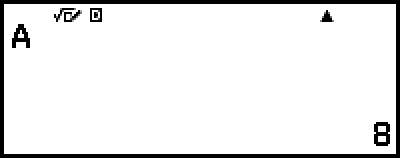Uporaba memorijskih funkcija
Pozitivna memorija (Ans)
Rezultat posljednjeg izračuna se pohranjuje u memoriji Ans (pozitivnoj memoriji).
Uporaba memorije Ans za provedbu niza izračuna
Primjer: dijeljenje rezultata 3 × 4 sa 30
- 3
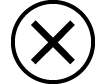 4
4

- (Nastavak)
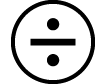 30
30
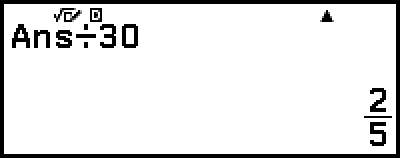
Unos sadržaja memorije Ans u izraz
Primjer: provedba izračuna prikazanog u nastavku:

- 123
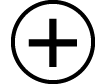 456
456

- (Nastavak) 789
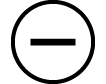
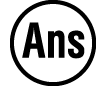

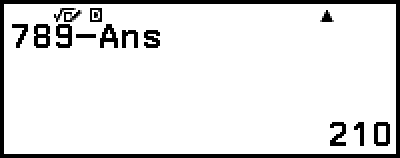
Varijable (A, B, C, D, E, F, x, y, z)
U varijable možete pohraniti željene vrijednosti te ih potom upotrijebiti u izračunima.
Zaslon popisa varijabli
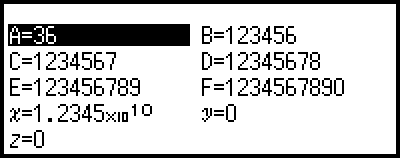
Ako pritisnete 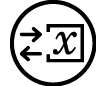 , na zaslonu će se prikazati vrijednosti koje su trenutačno pohranjene u varijablama A, B, C, D, E, F, x, y i z. Na tom zaslonu vrijednosti se uvijek prikazuju s pomoću postavke „Norm 1” za opciju Number Format. Kako biste zatvorili zaslon, pritisnite
, na zaslonu će se prikazati vrijednosti koje su trenutačno pohranjene u varijablama A, B, C, D, E, F, x, y i z. Na tom zaslonu vrijednosti se uvijek prikazuju s pomoću postavke „Norm 1” za opciju Number Format. Kako biste zatvorili zaslon, pritisnite 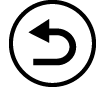 ili
ili 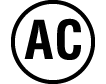 .
.
Primjer 1.: pohranjivanje rezultata 3 + 5 u varijablu A
1. Provedite izračun.
- 3
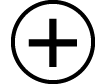 5
5
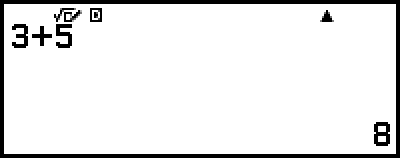
2. Pritisnite 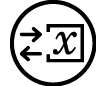 , a zatim odaberite [A=] > [Store].
, a zatim odaberite [A=] > [Store].
Na taj ćete način rezultat 3 + 5 (koji je jednako 8) pohraniti u varijablu A.
3. Pritisnite 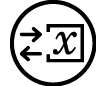 .
.
Primjer 2.: promjena sadržaja varijable A u 1
1. Pritisnite 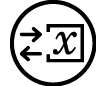 , a zatim označite [A=].
, a zatim označite [A=].
2. Pritisnite 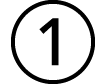 .
.
Prikazat će se zaslon za uređivanje na kojem je unesen broj 1.
3. Pritisnite  .
.
Napomena
Umjesto postupka iz koraka 2. možete pritisnuti  i potom odabrati [Edit]. Prikazat će se zaslon za uređivanje bez unosa. Unesite željenu vrijednost, a zatim pritisnite
i potom odabrati [Edit]. Prikazat će se zaslon za uređivanje bez unosa. Unesite željenu vrijednost, a zatim pritisnite  .
.
Ako ste označili varijablu na zaslonu s popisom varijabli i pojavila se ikona lokota ( ), ne možete uređivati označenu varijablu.
), ne možete uređivati označenu varijablu.
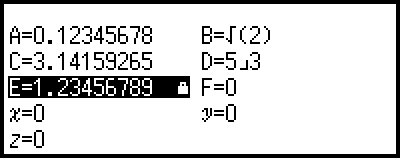
Primjer 3.: pozivanje vrijednosti varijable A
(nastavak koraka 2. u primjeru 1.)
1. Pritisnite 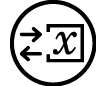 , a zatim odaberite [A=] > [Recall].
, a zatim odaberite [A=] > [Recall].
Unijet će se „A”.
2. Pritisnite  .
.
Na taj ćete način pozvati vrijednost varijable A.
Primjer 4.: množenje sadržaja varijable A s 10
(nastavak koraka 2. u primjeru 1.)
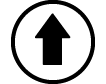
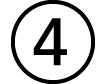 (A)*
(A)*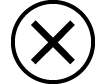 10
10
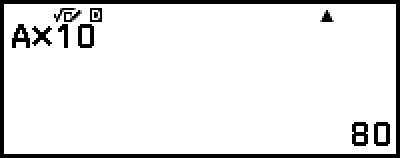
* Unesite varijablu na sljedeći način: pritisnite 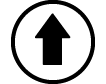 , a zatim pritisnite tipku koja odgovara nazivu željene varijable. Kako biste unijeli x kao naziv varijable, možete pritisnuti
, a zatim pritisnite tipku koja odgovara nazivu željene varijable. Kako biste unijeli x kao naziv varijable, možete pritisnuti 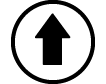
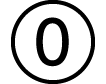 (x) ili
(x) ili 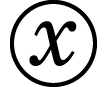 .
.
Brisanje sadržaja svih memorija
Sadržaj memorije Ans i sadržaj varijabli zadržava se čak i ako pritisnete 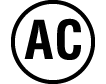 , promijenite aplikaciju kalkulatora ili isključite kalkulator.
, promijenite aplikaciju kalkulatora ili isključite kalkulator.
Kada želite obrisati sadržaj iz svih memorija, obavite sljedeći postupak.
1. Pritisnite 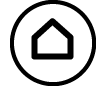 , odaberite ikonu aplikacije kalkulatora, a zatim pritisnite
, odaberite ikonu aplikacije kalkulatora, a zatim pritisnite  .
.
2. Pritisnite 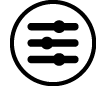 , a zatim odaberite [Reset] > [Variable Memory] > [Yes].
, a zatim odaberite [Reset] > [Variable Memory] > [Yes].